Excel 工作表的表格加密的两种步骤
1、第一种:内部加密步骤。打开你要加密的Excel 工作表。(如图)
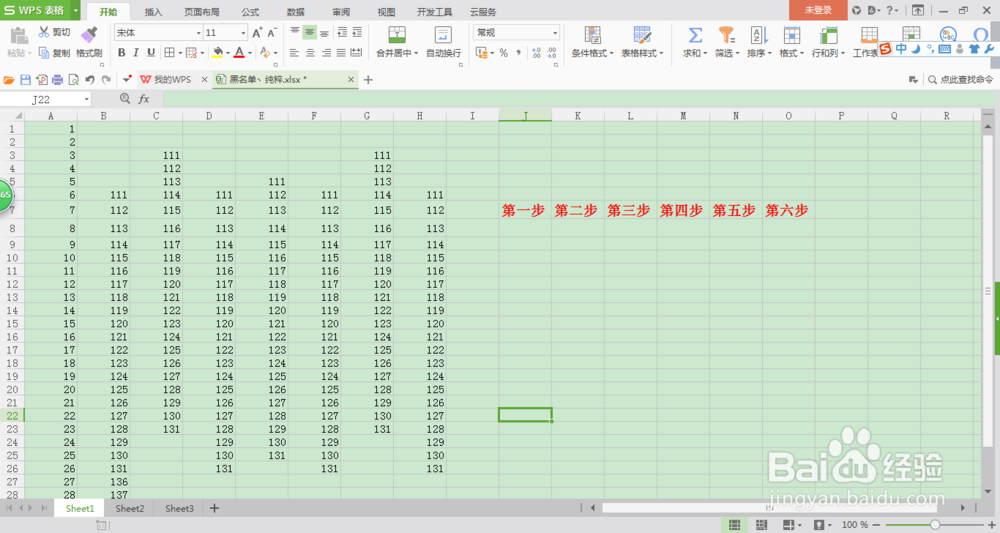
2、找到顶部导航栏中的“审阅”。如图所示。
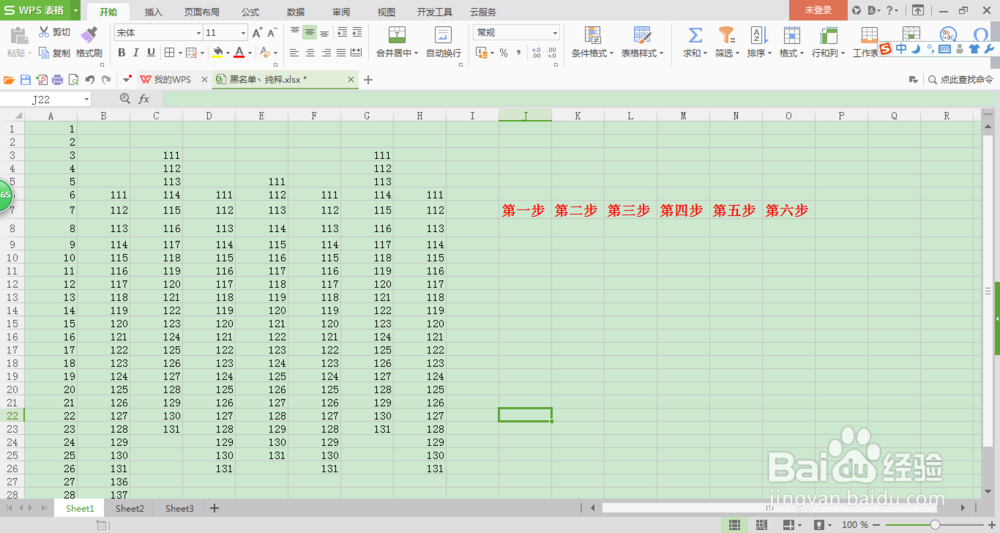
3、找到如图所匡的两个功能:第一个“保护工作表”第二个“文档加密”。
“保护工作表”可选择性的保护重要的数据不被修改等等,需要修改权限就需要密码来验证,功能很强大。(如图是一部分功能)。
“文档加密”直接加密,你想要看工作表,修改等等都需要密码验证。(界面很清晰,容易看懂,如图)。
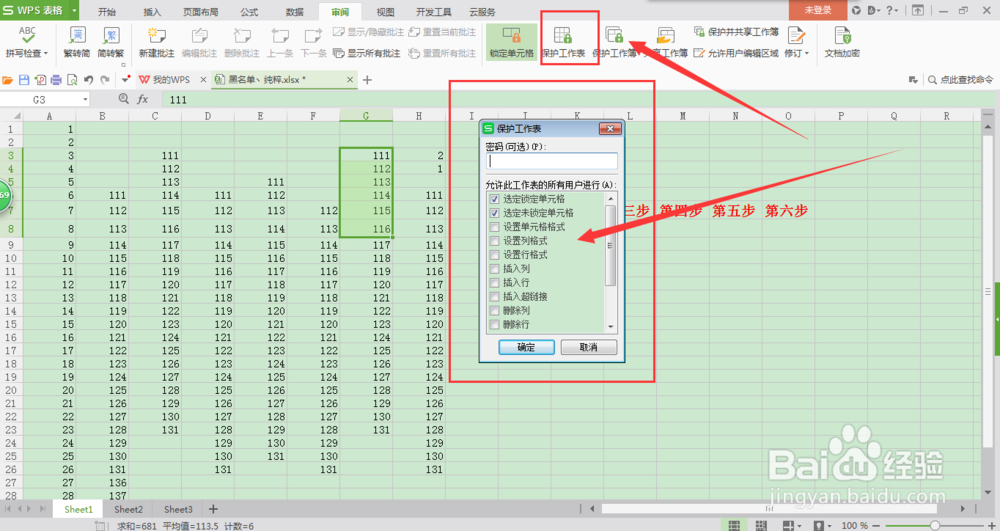
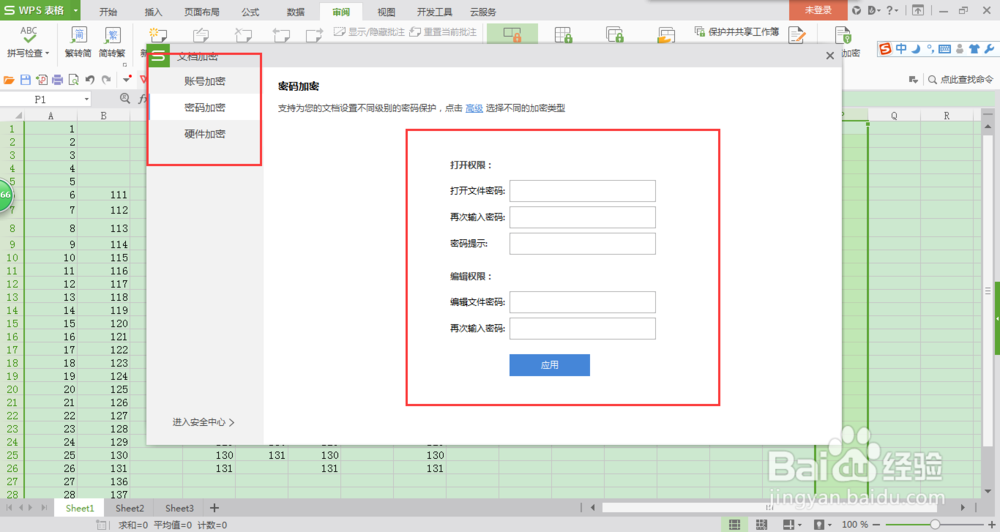
4、最后加完密保存,再次打开就需要密码了。(如图)
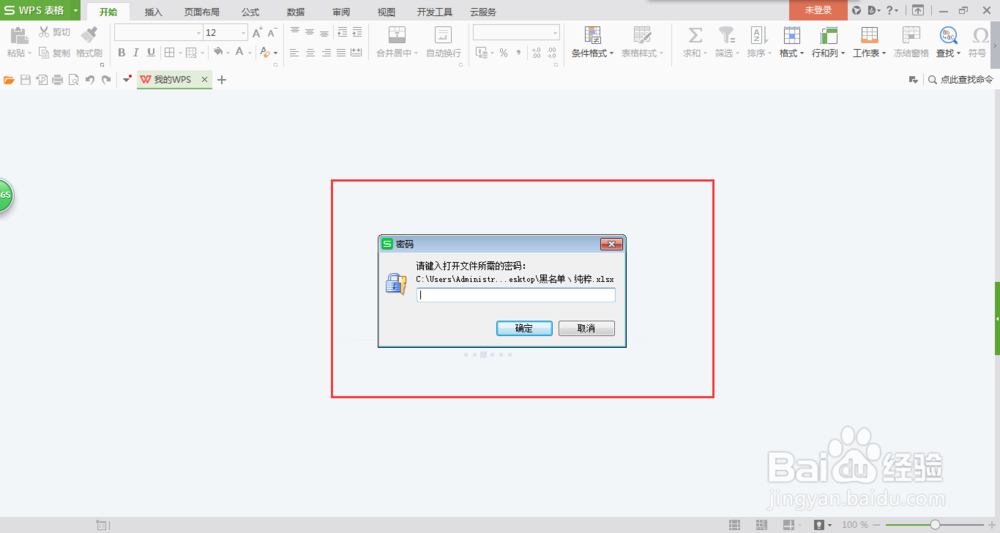
5、第二种加密方法。有时候会遇到版本过低,找不到加密功能。以下步骤就可以解决了。(如图)把文档保存或另存为,就会出现图片的这个界面。旁边有个加密。点进去加密,然后保存文档就行了。。界面和第一步一样的。
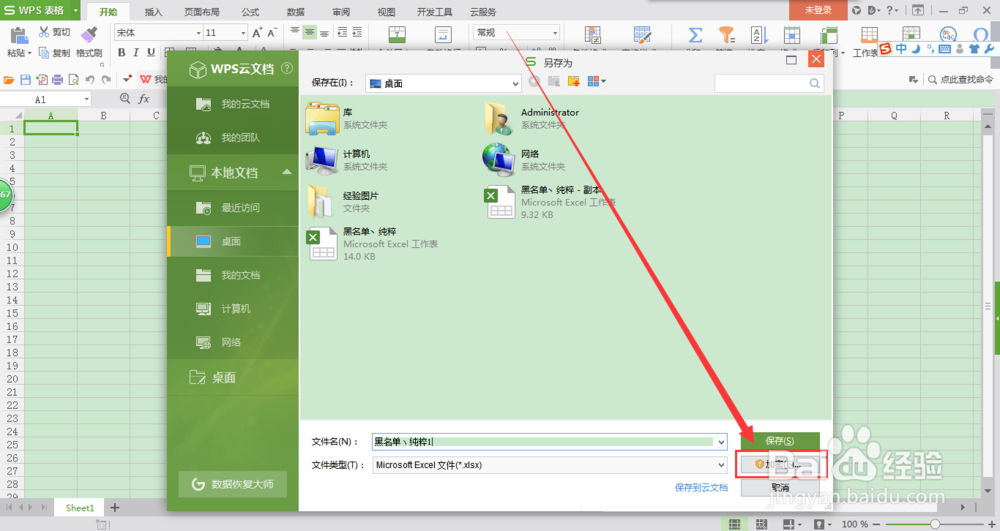
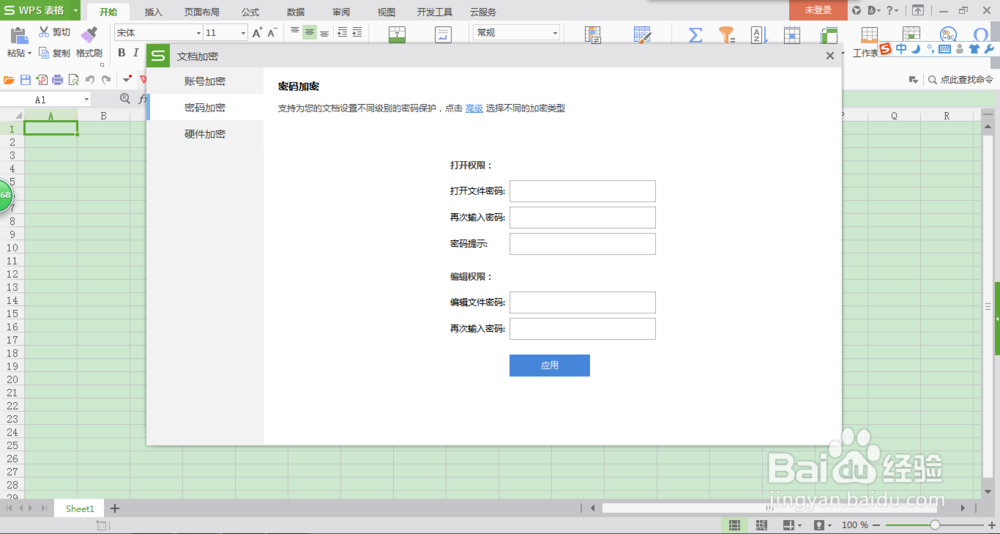
6、打开就和第一步文档加密功能一样,附带视频教程,不会的可以看视频。
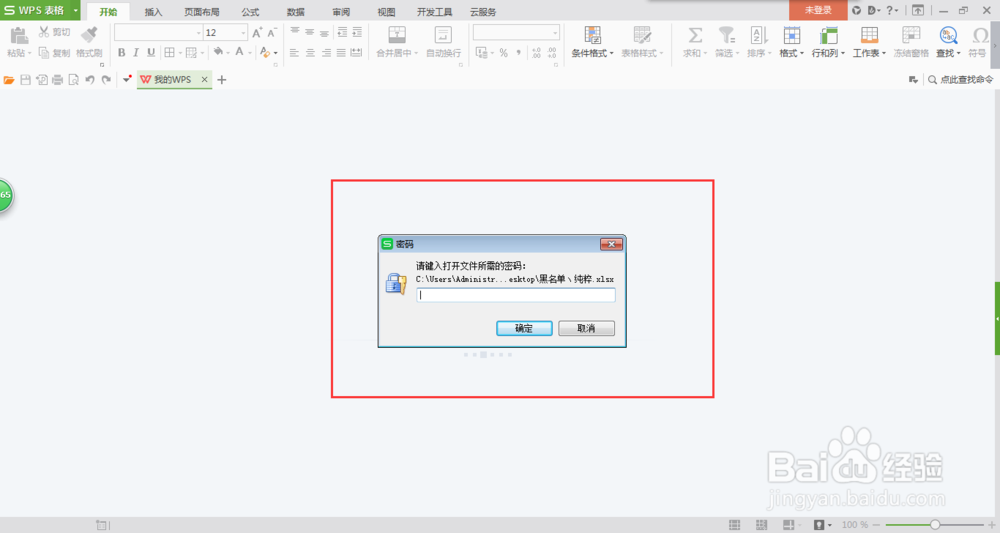
声明:本网站引用、摘录或转载内容仅供网站访问者交流或参考,不代表本站立场,如存在版权或非法内容,请联系站长删除,联系邮箱:site.kefu@qq.com。
阅读量:64
阅读量:45
阅读量:132
阅读量:160
阅读量:23